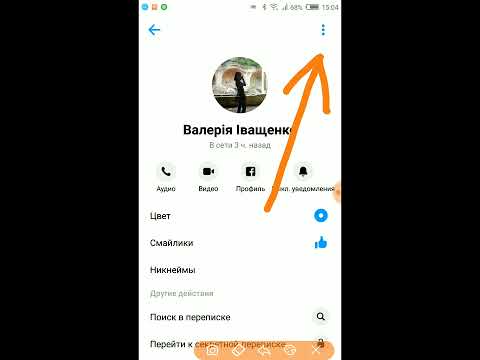Из этой статьи вы узнаете, как легко просматривать список заблокированных учетных записей Instagram. Он также покажет вам практические шаги, которые вы можете предпринять, чтобы разблокировать эти учетные записи.
Шаги
Часть 1 из 3: Просмотр списка заблокированных учетных записей Instagram

Шаг 1. Откройте приложение Instagram
Нажмите на приложение в меню приложений вашего телефона. Это красочный значок объектива камеры на вашем устройстве.

Шаг 2. Войдите в свою учетную запись
Войдите в свою учетную запись Instagram, если приложение не выполняет вход.

Шаг 3. Перейдите на страницу своего профиля
В правом верхнем углу ленты находится страница вашего профиля. Это значок в виде круга. Нажмите здесь.

Шаг 4. Нажмите на три горизонтальные линии
Это кнопка меню. Появится список опций.

Шаг 5. Щелкните «Настройки»
Вверху всплывающего окна, которое появляется после нажатия кнопки меню в настройках. Вы можете легко идентифицировать его по значку шестеренки, который стоит перед его названием.

Шаг 6. Щелкните «Конфиденциальность»
Выберите параметр« Конфиденциальность »во всплывающем списке, который появляется при нажатии на« Настройки ».

Шаг 7. Нажмите «Заблокированные учетные записи»
Прямо перед словами вы найдете кнопку «Заблокированная учетная запись» с крестиком в кружке. Нажмите на эту кнопку, и откроется список учетных записей, которые вы заблокировали.
Часть 2 из 3: разблокировка учетной записи Instagram через приложение

Шаг 1. Перейдите в Настройки
Откройте приложение Instagram, перейдите на страницу своего профиля, нажмите кнопку меню и нажмите «Настройки».

Шаг 2. Нажмите «Конфиденциальность»
Вы найдете его в списке меню в разделе «Настройки».

Шаг 3. Щелкните Заблокированные учетные записи
Перейдите к кнопке Заблокированные учетные записи в разделе Конфиденциальность. Он покажет вам список заблокированных вами учетных записей Instagram.

Шаг 4. Нажмите на учетную запись, которую хотите разблокировать
Это действие перенесет вас на страницу профиля учетной записи. Нажмите на кнопку «Разблокировать», чтобы удалить учетную запись из списка заблокированных.

Шаг 5. Повторите эти действия для других учетных записей, которые хотите разблокировать
Часть 3 из 3: разблокировка учетной записи Instagram с рабочего стола

Шаг 1. Откройте Instagram
Введите URL-адрес Instagram и нажмите кнопку перехода в веб-браузере. Вы попадете прямо на сайт Instagram.

Шаг 2. Войдите в свою учетную запись
Если вы не перенаправлены на свои каналы Instagram, вам необходимо войти в систему, указав свое имя пользователя и пароль. После ввода данных для входа в систему нажмите кнопку входа в систему.

Шаг 3. Перейдите к окну поиска
Поле находится в центре экрана - введите имя учетной записи, которую вы хотите заблокировать. При наборе текста отображается список возможных имен. Щелкните имя учетной записи, которое соответствует тому, что вы ищете.

Шаг 4. Нажмите кнопку «Разблокировать»
Instagram перенесет вас в профиль заблокированной учетной записи. После того, как имя пользователя учетной записи станет кнопкой «Разблокировать» синего цвета, нажмите на нее, чтобы разблокировать учетную запись. Теперь вы можете просматривать сообщения этого человека.
подсказки
Только Приложение позволяет просматривать список заблокированных учетных записей Instagram. На настольном сайте вам нужно индивидуально искать учетные записи, чтобы узнать, заблокированы ли они, или разблокировать их
Предупреждения
- Instagram не показывает вам список действий, которые вас заблокировали.
- Если вы используете сайт для настольных ПК для поиска заблокированных учетных записей, он может показать учетную запись как недоступную. Вы должны использовать мобильное приложение Instagram, чтобы разблокировать учетную запись.